Úvod
Sítě se skládají ze dvou nebo více zařízení, která tvoří jednu skupinu, a každému zařízení je přiřazena jedinečná IP, která je identifikuje do dané konkrétní skupiny. Aby bylo možné udržet věci v síti organizované a chráněné, je velmi důležitá správa sítě. V tomto návodu projdeme správou sítě na serveru FreeBSD.
Předpoklady
Server FreeBSD nakonfigurovaný se statickou IP adresou. Pokud ještě nemáte server, vytvořte spolehlivý virtuální soukromý server SSD Atlantic.Net.
Nastavte svou IP adresu ve FreeBSD
Nejprve se podíváme na vaše aktuální aktivní konfigurace rozhraní, abychom mohli identifikovat některá důležitá nastavení, díky kterým to celé funguje. Chcete-li zobrazit konfiguraci sítě, zadejte následující příkaz:
ifconfig
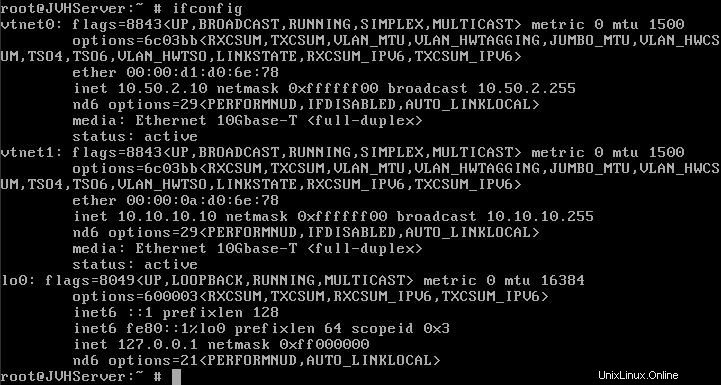
Toto je výstup po spuštění příkazu ifconfig ve FreeBSD
Nelekejte se všech informací, které vidíte na obrazovce. Abychom mohli řádně ověřit a nakonfigurovat síťové rozhraní, budeme muset identifikovat následující dvě důležité informace.Rozhraní: Naše virtualizovaná instance, která se obvykle označuje jako ethX, pojmenovává rozhraní ve výše uvedeném výstupu jako vtnet0 a vtnet1 . Tato rozhraní jsou bodem spojení mezi zařízením a soukromou nebo veřejnou sítí, ke které jsou připojeni.inet: Toto je adresa IP nakonfigurovaná pro použití na rozhraní. Výše můžete vidět, že IP 10.50.2.10 je nakonfigurován na rozhraní vtnet0 .
Statická IP adresa ve FreeBSD
Statické IP jsou IP adresy, které jsou přiřazeny konkrétním zařízením a zůstanou přiřazeny, dokud nebude IP odstraněna nebo změněna. Přidání statické IP adresy lze provést dvěma různými způsoby. IP adresu můžete nastavit tak, aby držela tuto adresu dočasně , který bude po restartování zařízení nebo sítě odstraněn, nebo jej můžete přiřadit trvale.
Chcete-li nakonfigurovat dočasné statickou IP adresu, můžete z příkazového řádku spustit následující:
ifconfig vtnet0 10.50.2.10 netmask 255.255.255.0 ifconfig vtnet0 10.50.2.10/24
Pokud byste raději trvale přiřadit IP adresu, budete muset provést nějaké změny v konfiguračních souborech sítě. Na rozdíl od toho dočasného můžete zařízení restartovat a jakmile se znovu zapne, bude mít IP adresu, kterou jste mu konkrétně přidělili.
Konfiguraci trvalé IP lze provést úpravou souboru rc.conf. Nejprve otevřete soubor rc.conf pomocí textového editoru s následujícím příkazem:
vi /etc/rc.confNajděte řádek, který zní „ifconfig_ “a nahraďte IP adresu, která tam je, tou, kterou chcete, aby systém měl trvale. Poznámka:To lze provést dvěma různými způsoby, zcela v závislosti na vašich preferencích pro zápis podsítě:
ifconfig_vtnet0="10.50.2.10 netmask 255.255.255.0"nebo
ifconfig_vtnet0="10.50.2.10/24"
Výchozí brána ve FreeBSD
Budete také muset nakonfigurovat výchozí bránu pro vaše síťové rozhraní. Výchozí brána je dalším skokem ve vaší síti a je to obvykle směrovač nebo přepínač, který se stará o síťové připojení a směrování. Brána je obvykle první IP adresa v rozsahu IP, která vám umožňuje přístup do a ze sítě, do které patří. Nastavení výchozí brány (ve FreeBSD nazývané defaultrouter) se opět provádí úpravou souboru rc.conf.
vi /etc/rc.conf
Vyhledejte „defaultrouter= ” a přidáním IP adresy brány.
defaultrouter="10.50.2.1"Alternativně můžete také přidat adresu výchozí brány pomocí následujícího příkazu, i když to bude pouze dočasné přidání:
route add default 10.50.2.1
Pokud byste chtěli odebrat výchozí adresu brány, lze to provést pomocí následujícího příkazu:
route delete default
Dynamická IP adresa ve FreeBSD
Dynamické IP jsou náhodné IP adresy, které lze přiřadit nebo pronajmout konkrétním zařízením. Jsou drženy zařízením po určitou dobu, pak se uvolní a pak zařízení získá další IP. Přidání dynamické IP adresy lze provést dvěma různými způsoby. IP adresu zařízení můžete nastavit tak, aby danou adresu dočasně uchovala, která bude poté po restartování zařízení odstraněna, nebo ji můžete přiřadit trvale.
Chcete-li nakonfigurovat dočasnou dynamickou adresu IP, můžete to provést pomocí libovolného z následujících příkazů:
dhclient vnet0Abychom váš systém nastavili tak, aby vždy přijímal dynamické adresy IP, musíme systém nakonfigurovat ručně. Jako dříve nejprve otevřete soubor rc.conf pomocí textového editoru s následujícím příkazem:
vi /etc/rc.conf
Nyní vyhledejte řádek, který zní „ifconfig_ “a nahraďte IP adresu, která tam je, nastavením DHCP, které bude mít trvale. Mělo by to vypadat následovně:
ifconfig_vtnet0="DHCP"
Servery DNS ve FreeBSD
DNS servery jsou specifické servery s velkými knihovnami registrovaných domén, které směrují váš požadavek při vyhledávání domény ve vašem webovém prohlížeči. Jedná se o veřejné servery, které může používat kdokoli. Google je má k dispozici spolu s mnoha dalšími společnostmi. Budeme však používat jmenné servery Atlantic.Net, aby vyhledávání domén mohlo probíhat rychle. To lze dokončit úpravou „resolv.conf“ pomocí textového editoru pomocí následujícího příkazu:
vi /etc/resolv.conf
Přidejte své jmenné servery do „resolv.conf“ pomocí následujících řádků (každý řádek představuje jeden jmenný server, ty se používají pro cloudové servery Atlantic.Net.).
nameserver 209.208.127.65 nameserver 209.208.25.18